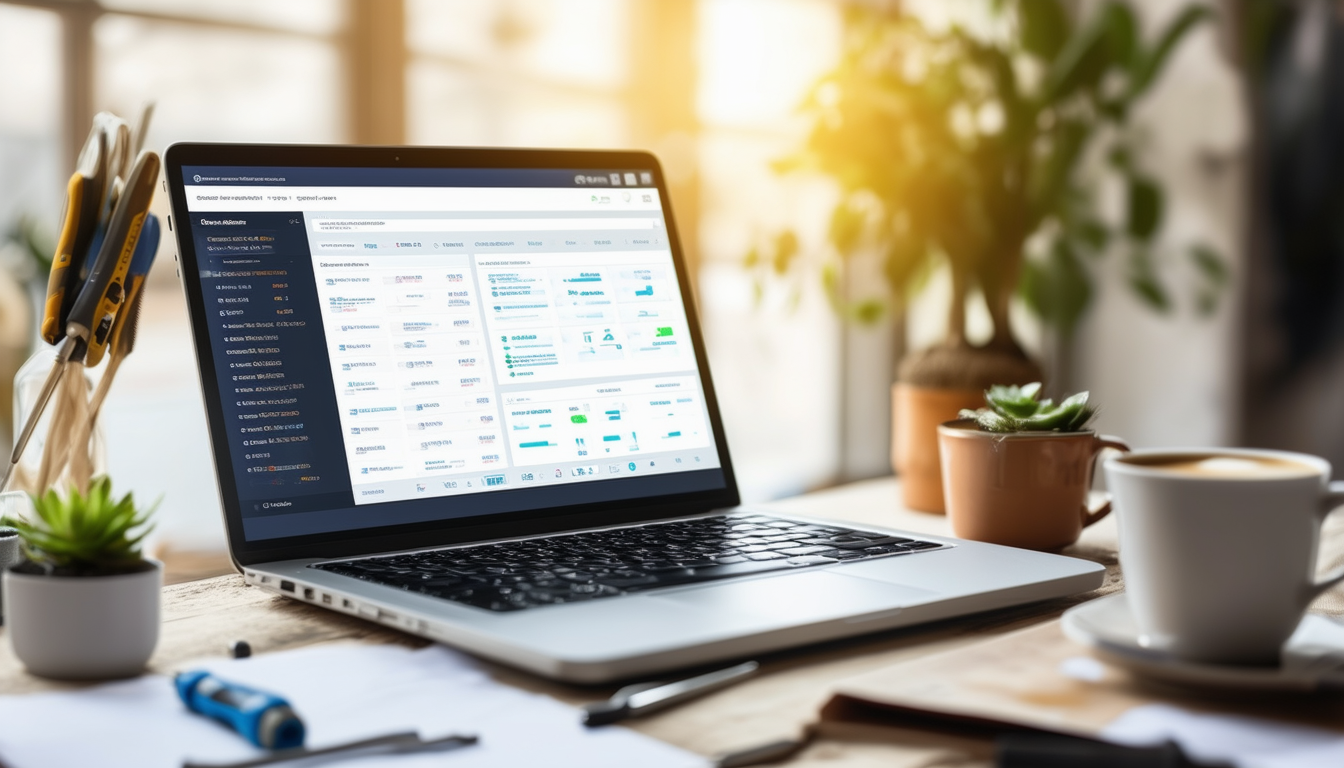À réparer votre base de données WordPress efficacement, commencez par sauvegarder l’intégralité de votre site pour éviter toute perte potentielle de données. Ensuite, vérifiez votre informations d’identification de la base de données au sein du wp-config.php fichier pour garantir leur exactitude. Accéder phpMonAdmin à travers votre cPanel et sélectionnez la base de données que vous souhaitez réparer. De là, sélectionnez toutes les tables et cliquez sur le Réparation option. Vous pouvez également envisager d’utiliser des plugins comme WP-DBManager pour les réparations et optimisations automatisées. Une maintenance et une optimisation régulières de votre base de données sont essentielles pour maintenir la santé de votre site WordPress.
Le maintien d’une base de données WordPress saine est essentiel pour les performances et la sécurité de votre site Web. Ce guide complet vous présente plusieurs stratégies pour réparer efficacement votre base de données WordPress, garantissant ainsi son bon fonctionnement et son efficacité. De la vérification des informations d’identification de la base de données à l’utilisation de plugins puissants, nous couvrirons toutes les étapes nécessaires pour résoudre les problèmes courants, optimiser les performances et prévenir de futurs problèmes.
Comprendre les problèmes de base de données WordPress
La base de données WordPress est l’endroit où sont stockées toutes les données de votre site Web, y compris les publications, les pages, les commentaires et les informations sur les utilisateurs. Au fil du temps, cette base de données peut devenir encombrée ou corrompue pour diverses raisons telles que des conflits de plugins, des pannes ou des problèmes de serveur. Comprendre ce qui peut mal se passer avec votre base de données est la première étape pour la réparer efficacement.
Les problèmes courants incluent tableaux corrompus, données manquantes, et performances lentes. Si vous rencontrez une « erreur de connexion à la base de données » ou si vous rencontrez des temps de chargement lents, cela peut être le signe que votre base de données nécessite une attention immédiate.
Préparation à la réparation de la base de données
Avant de vous lancer dans le processus de réparation, il est essentiel de sauvegarder l’intégralité de votre site Web. La sauvegarde de votre site Web protège vos données et fournit un filet de sécurité en cas de problème pendant le processus de réparation. Cela peut être fait par différentes méthodes, notamment en utilisant un plugin de sauvegarde ou en exportant votre base de données directement via phpMyAdmin.
Vérification des informations d’identification de la base de données WordPress
Des informations d’identification de base de données incorrectes peuvent entraîner des problèmes de connexion et devraient être la première chose à vérifier lorsque vous rencontrez des problèmes. Assurez-vous que le nom d’utilisateur, le mot de passe et le nom de la base de données dans le wp-config.php le fichier est exact. Si l’une de ces informations d’identification est incorrecte, vous pourriez rencontrer des problèmes de connexion à votre base de données.
Accéder à phpMyAdmin pour la gestion de base de données
Pour accéder à votre base de données, connectez-vous au cPanel de votre compte d’hébergement et recherchez le phpMonAdmin outil. Une fois à l’intérieur, vous pouvez visualiser tous les tableaux associés à votre installation WordPress. La sélection de la base de données spécifique vous permettra d’effectuer des réparations et des optimisations efficacement.
Réparer la base de données WordPress via phpMyAdmin
Sélection des tables à réparer
Dans phpMyAdmin, vous pouvez identifier rapidement les problèmes dans vos tables. Pour réparer une table, sélectionnez-la et cliquez sur l’icône Tableau de réparation option en bas de l’écran. Pour une réparation complète, vous pouvez également sélectionner tous les tableaux et choisir le Réparation option pour réparer les tables corrompues.
Utilisation de requêtes SQL pour les réparations
Si vous êtes à l’aise avec SQL, vous pouvez exécuter manuellement une requête pour réparer votre base de données WordPress. La commande ci-dessous peut être exécutée dans l’onglet SQL de phpMyAdmin :
RÉPARER TABLE votre_nom_table ;
Cette commande répare la table spécifiée dans votre base de données. Remplacer votre_nom_table avec le nom réel de la table que vous souhaitez réparer.
Utilisation des plugins WordPress pour la maintenance des bases de données
Plusieurs plugins WordPress sont conçus pour optimiser et réparer efficacement la base de données. L’une des options les plus populaires est WP-DBManager. Ce plug-in vous permet de sauvegarder, réparer et optimiser facilement les tables de base de données, le tout à partir de votre tableau de bord WordPress.
Optimiser régulièrement votre base de données WordPress
Une optimisation régulière de votre base de données WordPress permet de maintenir ses performances. Au fil du temps, votre base de données peut accumuler une surcharge, ralentissant votre site. Des plugins comme WP Optimiser aider à automatiser le processus d’optimisation, en supprimant les données inutiles telles que les révisions de publication, les commentaires indésirables et les options transitoires.
Nettoyage manuel de la base de données WordPress
En plus d’utiliser des plugins, vous pouvez nettoyer manuellement votre base de données en suivant ces étapes :
Suppression des révisions de publication
Les révisions de publication peuvent s’accumuler et gonfler votre base de données. Pour supprimer les anciennes révisions, vous pouvez utiliser des requêtes SQL dans phpMyAdmin :
DELETE FROM wp_posts WHERE post_type = "révision" ;
Cette commande supprimera toutes les révisions de votre table de publications.
Suppression des commentaires indésirables
Les commentaires indésirables peuvent encombrer considérablement votre base de données. Vous pouvez supprimer les commentaires indésirables via la section Commentaires de votre tableau de bord WordPress ou en exécutant la commande SQL suivante :
DELETE FROM wp_comments WHERE comment_approved = "spam" ;
Cela supprimera tous les commentaires signalés comme spam de votre base de données.
Maintenance de votre base de données avec WP-CLI
L’interface de ligne de commande WordPress (WP-CLI) peut être un outil puissant pour gérer votre base de données. Si vous disposez d’un accès SSH à votre serveur, vous pouvez utiliser les commandes WP-CLI pour réparer et optimiser votre base de données sans passer par phpMyAdmin.
Réparations à l’aide de WP-CLI
Pour réparer votre base de données à l’aide de WP-CLI, exécutez la commande suivante dans votre terminal :
réparation de base de données wp
Cette commande recherchera et réparera automatiquement toutes les tables corrompues dans votre base de données WordPress.
Dépannage des erreurs de base de données
Rencontrer des erreurs de base de données telles que « Erreur lors de l’établissement d’une connexion à la base de données » peut être frustrant. Voici quelques étapes de dépannage pour résoudre ces problèmes :
Vérification des informations d’identification de la base de données
Comme indiqué précédemment, vérifiez les informations d’identification de votre base de données dans le wp-config.php déposer. S’ils sont incorrects, vous devrez les mettre à jour avec les informations correctes fournies par votre fournisseur d’hébergement.
Réparation de la base de données via wp-config.php
Vous pouvez également activer le mode réparation de base de données en ajoutant la ligne suivante dans votre wp-config.php déposer:
définir('WP_ALLOW_REPAIR', true);
Une fois ajouté, visitez http://votresiteweb.com/wp-admin/maint/repair.php pour accéder à la page de réparation de la base de données. N’oubliez pas de supprimer cette ligne par la suite pour empêcher tout accès non autorisé.
Restauration de la base de données à partir d’une sauvegarde
Si votre base de données est gravement corrompue et que les réparations échouent, la restauration à partir d’une sauvegarde est souvent la meilleure solution. Selon la manière dont vous avez effectué votre sauvegarde initiale, suivez les étapes nécessaires pour restaurer la base de données, que ce soit via un plugin ou phpMyAdmin.
Le maintien d’une base de données WordPress saine est essentiel pour des performances optimales d’un site Web. En comprenant les problèmes courants et en utilisant les stratégies de réparation appropriées, y compris des outils tels que phpMyAdmin, des plugins et WP-CLI, vous pouvez garantir que votre base de données reste dans un état optimal. De plus, l’établissement d’une routine de maintenance régulière vous aidera à prévenir les problèmes potentiels et à réduire les temps d’arrêt à l’avenir.
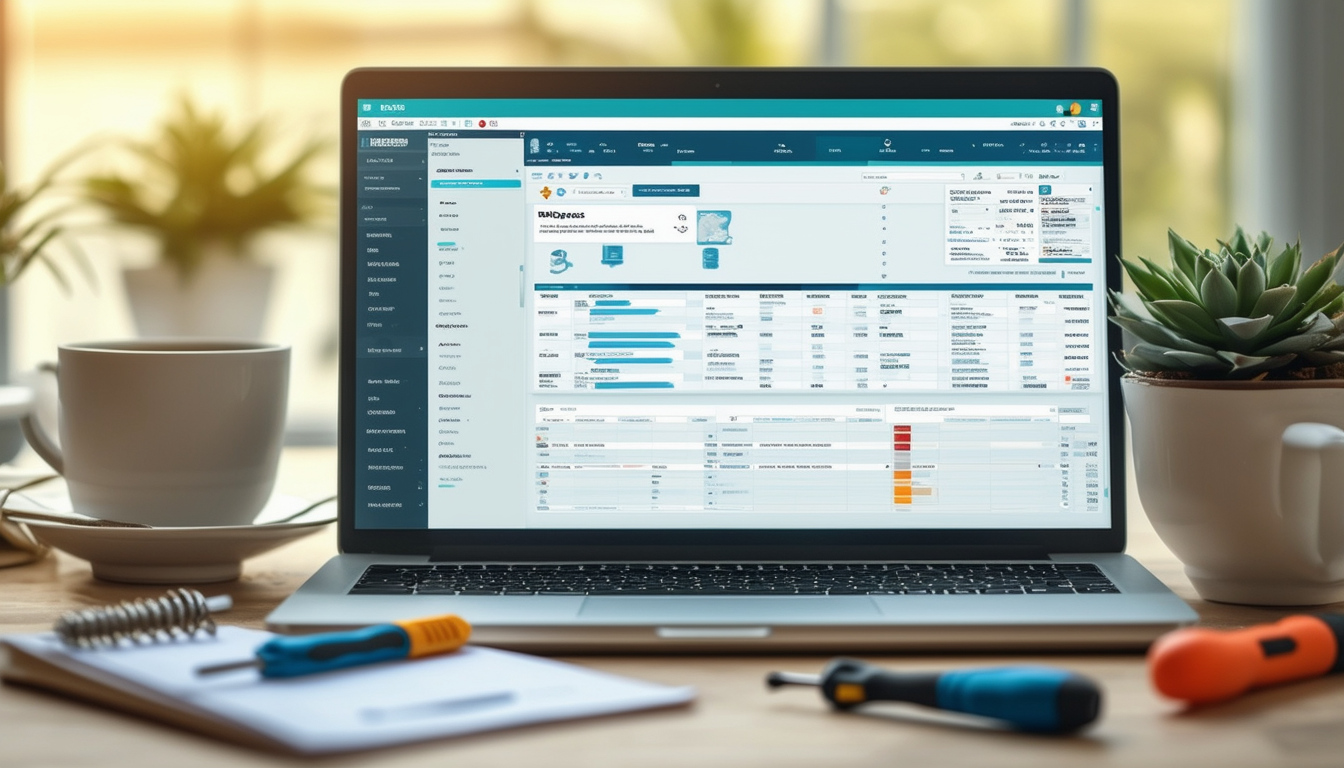
Réparer votre base de données WordPress peut sembler intimidant, mais c’est une tâche essentielle pour garantir le bon fonctionnement de votre site Web. Que vous rencontriez des problèmes de performances, des messages d’erreur ou un site en panne, savoir comment réparer efficacement votre base de données WordPress peut vous faire gagner du temps et vous éviter des frustrations. Ce guide vous guidera à travers différentes méthodes pour diagnostiquer et corriger les erreurs de base de données, permettant ainsi à votre site Web de fonctionner au mieux.
Comprendre les erreurs de la base de données WordPress
Votre base de données WordPress est un composant crucial qui stocke tout le contenu, les paramètres et les métadonnées de votre site Web. Cependant, il peut être corrompu pour diverses raisons telles que des conflits de plugins, des problèmes de serveur ou des erreurs de codage. Reconnaître erreurs de base de données est la première étape pour résoudre les problèmes. Les symptômes courants incluent de mauvaises performances du site Web, des messages d’erreur tels que « Erreur lors de l’établissement d’une connexion à la base de données » et du contenu manquant.
Vérifiez les informations d’identification de votre base de données
Avant de vous lancer dans des solutions complexes, assurez-vous que les informations d’identification de votre base de données sont correctes. Accédez à votre wp-config.php fichier via cPanel ou FTP et vérifiez le nom de la base de données, le nom d’utilisateur et le mot de passe. Si des informations sont incorrectes, cela peut entraîner des problèmes de connexion. La correction de ces détails peut souvent résoudre des erreurs mineures de base de données.
Utiliser phpMyAdmin pour réparer votre base de données
phpMyAdmin est un outil puissant inclus dans la plupart des cPanels d’hébergement. Voici comment vous pouvez l’utiliser :
1. Connectez-vous à votre cPanel et recherchez phpMyAdmin.
2. Sélectionnez la base de données WordPress que vous souhaitez réparer.
3. Vérifiez tous les tableaux, faites défiler vers le bas et sélectionnez l’option « Réparer le tableau » dans le menu déroulant.
Cette méthode fonctionne bien pour réparer les tables corrompues rapidement et simplement. Pour des conseils détaillés, vous pouvez vous référer à des articles comme WPDébutant.
Utilisation des plugins WordPress pour la réparation de bases de données
Plusieurs plugins sont disponibles pour aider à l’optimisation et à la réparation de la base de données. Une option recommandée est WP-DBManager. Ce plugin offre des fonctionnalités pour sauvegarder votre base de données, réparer les tables et les optimiser efficacement. L’installation d’un plugin comme celui-ci peut vous éviter un dépannage manuel et rationaliser le processus de maintenance de votre site Web.
Techniques de réparation manuelle de bases de données
Si vous préférez une approche pratique, vous pouvez exécuter des requêtes SQL pour réparer votre base de données manuellement. Utilisez la requête SQL suivante pour réparer toutes les tables :
RÉPARER LA TABLE `table_name` ;
Remplacez « table_name » par les noms réels de vos tables. Cette méthode nécessite une familiarité avec SQL, alors soyez prudent si vous n’êtes pas à l’aise avec le codage.
Sauvegardez votre base de données avant les réparations
N’oubliez jamais de sauvegarder l’intégralité de votre site avant d’apporter des modifications à votre base de données. Cette précaution évite la perte de données et permet une récupération facile en cas de problème pendant le processus de réparation. La sauvegarde de votre site Web protège non seulement vos données actuelles, mais vous offre également une tranquillité d’esprit.
Correction des erreurs de connexion à la base de données
Si vous rencontrez l’erreur « Erreur lors de l’établissement d’une connexion à la base de données », plusieurs problèmes peuvent être en jeu, allant des fichiers de base de données corrompus aux erreurs de configuration du serveur. Commencez par vérifier votre service d’hébergement pour tout temps d’arrêt ou maintenance. Vous pouvez également trouver des conseils de dépannage détaillés dans des ressources telles que Guide de l’hébergeur.
Optimiser votre base de données
Une optimisation régulière est essentielle pour maintenir une base de données WordPress saine. Les tables inutilisées, les révisions de publication et les commentaires indésirables peuvent encombrer votre base de données, entraînant des problèmes de performances. Utilisez les boîtes à outils disponibles via les plugins pour nettoyer les données inutiles, garantissant ainsi que votre base de données reste efficace et rapide.
Quand demander l’aide d’un professionnel
Parfois, les problèmes de bases de données peuvent être complexes et nécessiter l’assistance d’un professionnel. Qu’il s’agisse d’une corruption avancée, de plugins conflictuels ou de problèmes sous-jacents à vos thèmes, consultez un expert WordPress si vous ne parvenez pas à identifier ou à résoudre le problème par vous-même. Des ressources telles que Base de connaissances de Kinsta peut vous guider vers une aide professionnelle.
Méthodes efficaces pour réparer la base de données WordPress
| Méthode | Description |
| Vérifier les informations d’identification de la base de données | Vérifiez votre wp-config.php fichier pour les paramètres de base de données corrects. |
| Utiliser phpMyAdmin | Accédez à phpMyAdmin via cPanel pour sélectionner et réparer vos tables de base de données. |
| Plugin de réparation automatique | Utilisez des plugins comme WP-DBManager pour automatiser les réparations et les optimisations. |
| Exécuter la commande de réparation | Ajouter ?réparation=vrai à votre URL pour déclencher la réparation de la base de données WordPress. |
| Sauvegarde avant réparation | Créez une sauvegarde complète pour éviter la perte de données avant de tenter des réparations. |
| Optimiser la base de données | Optimisez régulièrement votre base de données pour améliorer les performances et l’efficacité. |
Réparer votre base de données WordPress peut sembler intimidant, mais avec les bonnes étapes, vous pouvez garantir le bon fonctionnement de votre site. Ce guide présente des méthodes efficaces pour diagnostiquer et résoudre les problèmes courants de base de données, ainsi que pour optimiser les performances pour une meilleure expérience utilisateur globale. Que vous rencontriez une corruption de données ou un ralentissement des performances, suivre ces étapes vous aidera à restaurer efficacement votre base de données WordPress.
1. Sauvegardez votre site
Avant de tenter des réparations sur votre base de données WordPress, il est crucial de sauvegardez l’intégralité de votre site. Cette étape protège vos données contre toute perte potentielle pendant le processus de réparation. Utilisez un plugin de sauvegarde fiable ou les fonctionnalités de sauvegarde de votre service d’hébergement pour créer un instantané de l’ensemble de votre site Web, y compris les fichiers et la base de données elle-même. Avoir une sauvegarde vous permet de restaurer votre site à son état précédent en cas de problème.
2. Vérifiez les informations d’identification de la base de données
Des informations d’identification de base de données incorrectes peuvent entraîner des problèmes de connectivité. Pour vous assurer que votre installation WordPress peut accéder à la base de données, vérifiez les informations d’identification dans votre wp-config.php déposer. Vérifiez l’exactitude des lignes suivantes :
- DB_NAME – le nom de votre base de données
- DB_USER – votre nom d’utilisateur de base de données
- DB_PASSWORD – le mot de passe de votre base de données
- DB_HOST – le serveur sur lequel votre base de données est hébergée (généralement localhost)
Apportez toutes les modifications nécessaires et enregistrez le fichier avant de passer aux étapes suivantes.
3. Accédez à phpMyAdmin
Pour réparer votre base de données WordPress, vous devrez accéder à phpMonAdmin. Cet outil puissant est fourni par la plupart des services d’hébergement Web :
- Connectez-vous à votre panneau de contrôle (généralement cPanel).
- Localisez et cliquez sur l’icône phpMyAdmin.
- Sélectionnez votre base de données WordPress dans la liste des bases de données sur la gauche.
Réparation de la base de données
Une fois que vous avez sélectionné votre base de données, vous verrez une liste de tables. Suivez ces étapes pour commencer la réparation :
- Cliquez sur l’option « Vérifier tout » pour sélectionner toutes les tables.
- Faites défiler vers le bas de la page et sélectionnez « Tableau de réparation » dans le menu déroulant.
phpMyAdmin tentera alors de réparer toutes les tables corrompues et fournira un message de réussite pour les réparations terminées.
4. Utilisez un plugin de réparation WordPress
Si vous préférez une solution automatisée, pensez à utiliser un Plugin de réparation WordPress. Des plugins tels que WP-DBManager ou WP Optimize réparent non seulement votre base de données mais vous permettent également de l’optimiser pour de meilleures performances. Installez simplement le plugin, suivez ses instructions de configuration et utilisez ses fonctionnalités pour réparer et optimiser votre base de données sans effort.
5. Optimisez régulièrement votre base de données
Après avoir réparé avec succès votre base de données, il est important de continuer à la maintenir. Une optimisation régulière peut améliorer les performances et éviter de futurs problèmes. Vous pouvez planifier des optimisations régulières à l’aide de plugins ou optimiser manuellement via phpMyAdmin en exécutant la fonction « Optimiser la table » pour chaque table de votre base de données.
6. Résoudre les erreurs courantes
Si vous rencontrez des erreurs telles que « Erreur lors de l’établissement d’une connexion à la base de données » lors de vos tentatives de réparation, vérifiez à nouveau les informations d’identification de votre base de données ou consultez votre fournisseur d’hébergement pour connaître d’éventuels problèmes de serveur. Cette étape peut résoudre rapidement les problèmes sous-jacents affectant la connectivité de la base de données.
En suivant ces étapes pour réparer efficacement votre base de données WordPress, vous contribuerez à maintenir la santé de votre site Web et offrirez une meilleure expérience à vos utilisateurs.
FAQ : Comment réparer efficacement votre base de données WordPress
Q : Comment puis-je vérifier les informations d’identification de la base de données WordPress ? Pour vérifier votre Informations d’identification de la base de données WordPress, accédez à votre wp-config.php fichier et vérifiez le nom de la base de données, le nom d’utilisateur, le mot de passe et l’hôte.
Q : Quel outil dois-je utiliser pour réparer ma base de données WordPress ? Une option populaire est phpMonAdmin, où vous pouvez sélectionner votre base de données, choisir toutes les tables et cliquer sur Réparation pour résoudre tout problème.
Q : La sauvegarde de mon site Web est-elle nécessaire avant de réparer la base de données ? Oui, il est crucial de sauvegardez l’intégralité de votre site pour éviter la perte de données pendant le processus de réparation.
Q : Puis-je utiliser des plugins pour réparer ma base de données WordPress ? Absolument! Des plugins comme WP-DBManager vous permettent de réparer et d’optimiser votre base de données facilement.
Q : Comment résoudre une « erreur de connexion à la base de données » dans WordPress ? Pour résoudre ce problème, vérifiez votre informations d’identification de la base de données et assurez-vous que votre serveur de base de données est en cours d’exécution.
Q : Qu’est-ce que la commande WP-CLI pour réparer une base de données WordPress ? Vous pouvez utiliser la commande réparation de base de données wp dans WP-CLI pour lancer le processus de réparation.
Q : Comment puis-je nettoyer et optimiser ma base de données WordPress ? Tu peux faire le ménage votre base de données WordPress en supprimant les révisions des publications, en optimisant les tableaux et en utilisant des plugins pour une gestion efficace.
Q : Existe-t-il des méthodes manuelles pour réparer ma base de données WordPress ? Oui, vous pouvez réparer manuellement la base de données en utilisant phpMonAdmin ou en exécutant des requêtes SQL pour des tables spécifiques.
Q : Que dois-je faire si ma base de données WordPress est corrompue ? Si votre base de données est corrompue, commencez par rechercher les erreurs en utilisant phpMonAdmin et effectuez une réparation sur les tables concernées.